التثبيت
ويندوز
يوفر NuGet أسهل طريقة لتنزيل وتثبيت واجهات برمجة تطبيقات Aspose لتقنية .NET على أجهزة الكمبيوتر.
الطريقة 1: تثبيت أو تحديث Aspose.Slides من مدير الحزم NuGet
- افتح Microsoft Visual Studio.
- أنشئ تطبيقًا سطريًا بسيطًا أو افتح مشروعًا موجودًا.
- انتقل عبر Tools > NuGet package manager.
- ضمن Browse، ابحث عن Aspose Slides في حقل النص.
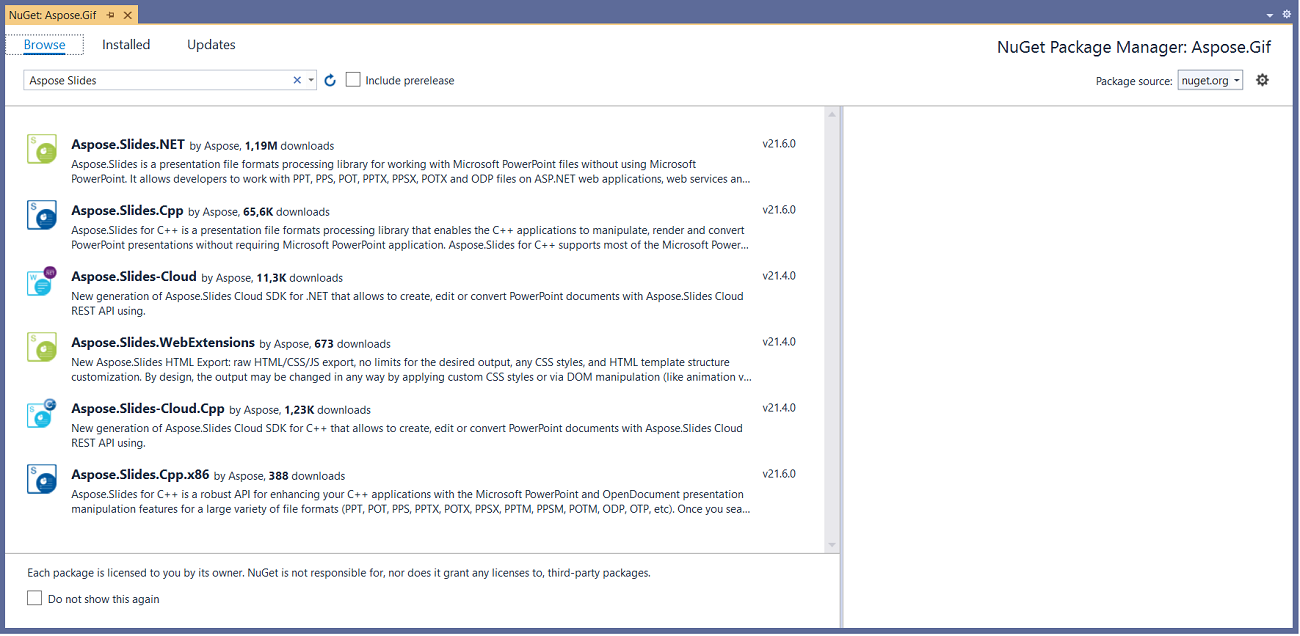
- انقر على Aspose.Slides.NET ثم انقر على Install.
- إذا كنت تريد تحديث Aspose.Slides — بافتراض أنك قمت بتثبيته بالفعل — انقر Update بدلًا من ذلك.
يتم تنزيل الواجهة المختارة وإضافتها كمُراجَع في مشروعك.
الطريقة 2: تثبيت أو تحديث Aspose.Slides عبر وحدة التحكم لمدير الحزم
هذا هو الطريقة التي تشير فيها إلى Aspose.Slides API عبر وحدة التحكم لمدير الحزم:
- افتح Microsoft Visual Studio.
- أنشئ تطبيقًا سطريًا بسيطًا أو افتح مشروعًا موجودًا.
- انتقل عبر Tools > Library Package Manager > Package Manager Console.

- شغّل هذا الأمر:
Install-Package Aspose.Slides.NET يتم تثبيت أحدث إصدار كامل في التطبيق الخاص بك.
يتم تثبيت أحدث إصدار كامل في التطبيق الخاص بك.
- بدلاً من ذلك، يمكنك إضافة لاحقة
-prereleaseإلى الأمر لتحديد أنه يجب تثبيت أحدث إصدار (بما في ذلك التصحيحات) أيضًا.
تظهر تلميحة Installing Aspose.Slides.NET تقريبًا في أسفل النافذة.

عند اكتمال التنزيل، يجب أن ترى بعض رسائل التأكيد.
إذا لم تكن على دراية بـ Aspose EULA، قد ترغب في قراءة الترخيص المشار إليه في الرابط.

في تطبيقك، يجب أن ترى أن Aspose.Slides تم إضافته وإحالاته بنجاح.

في وحدة تحكم مدير الحزم، يمكنك تشغيل الأمر Update-Package Aspose.Slides.NET للتحقق من التحديثات لحزمة Aspose.Slides. تُثبت التحديثات (إن وجد) تلقائيًا. يمكنك أيضًا استخدام لاحقة -prerelease لتحديث أحدث إصدار.
الاعتبارات عند التشغيل في بيئة خادم مشتركة
نوصي بشدة بتشغيل جميع مكونات Aspose .NET مع مجموعة الأذونات Full Trust لأن مكونات Aspose قد تحتاج أحيانًا للوصول إلى إعدادات السجل والملفات الموجودة في أماكن غير دليل الويب الافتراضي — على سبيل المثال، عندما تحتاج مكونات Aspose لقراءة الخطوط.
علاوة على ذلك، تعتمد مكونات Aspose.NET على الفئات الأساسية لنظام .NET — وبعض تلك الفئات تتطلب أيضًا إذن Full Trust لبعض العمليات في حالات معينة.
مزودو خدمة الإنترنت الذين يستضيفون تطبيقات متعددة من شركات مختلفة عادةً ما يفرضون مستوى أمان Medium Trust. في حالة .NET 2.0، قد يؤدي مثل هذا المستوى الأمني إلى قيود تؤثر على عمليات Aspose.Slides:
- RegistryPermission غير متاح. يعني هذا أنك لا تستطيع الوصول إلى السجل، وهو مطلوب لتعداد الخطوط المثبتة عند تصيير المستندات.
- FileIOPermission مقيد. يعني هذا أنك لا تستطيع الوصول إلا إلى الملفات ضمن تسلسل دليل الويب الافتراضي لتطبيقك. وقد يعني ذلك أيضًا أن الخطوط لا يمكن قراءتها أثناء عمليات التصدير.
لهذه الأسباب، نوصي بشدة بتشغيل Aspose.Slides على أذونات Full Trust. إذا استخدمت Medium trust، قد تواجه تناقضات — قد لا تعمل بعض ميزات المكتبة (مثل التصيير) عند إجراء مهام معينة.
macOS
يوفر NuGet أسهل طريقة لتنزيل وتثبيت Aspose.Slides لتقنية .NET على أجهزة mac.
تثبيت المتطلبات المسبقة
تعمل مساحة الاسم System.Drawing بشكل مختلف في macOS، لذا عليك تثبيت mono-libgdiplus.
في .NET 5 والإصدارات السابقة، حزمة NuGet System.Drawing.Common تعمل على Windows و Linux و macOS. ومع ذلك، هناك بعض الاختلافات بين الأنظمة. في Linux و macOS، يتم تنفيذ وظائف GDI+ عبر مكتبة libgdiplus. هذه المكتبة لا تُثبت بشكل افتراضي في معظم توزيعات Linux ولا تدعم جميع وظائف GDI+ على Windows و macOS. هناك أيضًا أنظمة لا تتوفر فيها libgdiplus مطلقًا. لاستخدام الأنواع من حزمة System.Drawing.Common على Linux و macOS، يجب تثبيت libgdiplus بشكل منفصل. للمزيد من المعلومات، راجع Install .NET on Linux أو Install .NET on macOS.
لتثبيت mono-libgdiplus بشكل منفصل على جهاز mac الخاص بك، راجع this article من وثائق .NET.
تثبيت Aspose.Slides
- افتح Visual Studio.
- أنشئ تطبيقًا سطريًا بسيطًا أو افتح مشروعًا موجودًا.
- انتقل عبر Project > Manage NuGet Packages…

- اكتب Aspose.Slides في حقل النص.
- انقر على Aspose.Slides for .NET ثم انقر على Add Package.
- أضف مقتطف كود بسيط.
- يمكنك نسخ الكود من this page.
- شغّل التطبيق.
- افتح folder/bin/Debug/presentation_file_name الخاص بمشروعك.
الأسئلة الشائعة
هل هناك نسخة مجانية أو قيود على التجربة؟
نعم، بشكل افتراضي، يعمل Aspose.Slides في وضع التقييم، مما يضيف علامات مائية وقد يكون له قيود أخرى. لإزالة القيود، يجب تطبيق license صالح.